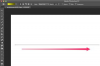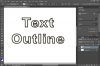العديد من طرازات MacBooks Pro متوافقة مع كبلات شاشة HDMI.
حقوق الصورة: هاياتيكيهان / إستوك / جيتي إيماجيس
تم تصميم منفذ العرض الخارجي في كمبيوتر MacBook Pro بحيث يتيح لك توصيل شاشة أخرى بالكمبيوتر. يمكنك توصيل شاشة بحيث يتم استخدامها وشاشة MacBook أو إعداد الكمبيوتر المحمول في ملف ترتيب صدفي مغلق حيث يظل الكمبيوتر المحمول مغلقًا وتعمل شاشة العرض الخارجية مثل أجهزة MacBook الشاشة الوحيدة.
تحديد اتصالات الشاشة الخاصة بك
تتميز أجهزة كمبيوتر MacBook Pro التي تم إصدارها خلال نصف العقد الماضي بواحد من ثلاثة منافذ عرض أساسية: Mini DisplayPort و Thunderbolt و HDMI. قبل محاولة توصيل شاشتك الخارجية بجهاز MacBook Pro ، تأكد من أنك تستخدم كبلًا متوافقًا. استخدم موقع ويب "حول محولات وكابلات الفيديو من Apple" (رابط في الموارد) لتحديد منافذ الفيديو الموجودة على جهاز MacBook Pro الخاص بك. إذا لم يكن كبل الفيديو الموجود على شاشتك به أحد أنواع التوصيل الضرورية ، فقم بشراء محول شاشة.
فيديو اليوم
استخدام شاشة في وضع مغلق صدفي
يُستخدم الوضع مغلق الصدفة عندما تريد إبقاء MacBook مغلقًا والاعتماد فقط على الشاشة الخارجية. لاستخدام هذه الطريقة ، تحتاج إلى لوحة مفاتيح خارجية وماوس خارجي. تحتاج أيضًا إلى إبقاء MacBook متصلاً ، حيث لا يمكن تشغيله على بطاريته عندما تكون شاشته مغلقة. قم بتوصيل الماوس ولوحة المفاتيح السلكية ، أو إذا كانت الأجهزة لاسلكية ، فقم بإقرانها عبر Bluetooth بجهاز MacBook. قم بتوصيل الشاشة ، وانتظر حتى يظهر سطح مكتب MacBook الخاص بك عليها ، ثم أغلق غطاء MacBook. تتحول الشاشة الخارجية إلى اللون الأزرق للحظات ثم تعرض سطح المكتب كالمعتاد.
فهم أوضاع انعكاس الفيديو وسطح المكتب الموسعة
لديك خياران للترتيب إذا كنت تريد استخدام كل من شاشة MacBook Pro والشاشة الخارجية في نفس الوقت: وضع سطح المكتب الممتد ووضع انعكاس الفيديو. استخدم وضع Extended Desktop عندما تريد التعامل مع شاشة MacBook وشاشة العرض الخارجية كمساحة عمل واحدة مدمجة. استخدم وضع Video Mirroring عندما تريد أن يظهر نفس المحتوى على كلتا الشاشتين.
إعداد ترتيبات ممتدة لسطح المكتب وعكس الفيديو
لتحديد وضع ، قم بتوصيل الشاشة بجهاز MacBook Pro الخاص بك ، وانقر فوق قائمة "Apple" في الزاوية العلوية اليسرى من شاشتك وحدد "تفضيلات النظام". انقر فوق رمز "عرض" ثم انقر فوق علامة التبويب "ترتيب". يتم تحديد Extended Desktop بشكل افتراضي. إذا كنت ترغب في الاستمرار في استخدام وضع Extended Desktop ، فمرر الشريط الرمادي على المربع الأزرق الذي يتوافق مع الشاشة التي تريد استخدامها كشاشة أساسية. لتمكين انعكاس الفيديو ، ضع علامة اختيار في خانة الاختيار "انعكاس الفيديو".
كشف شاشات العرض والبث لاسلكيًا باستخدام AirPlay
إذا لم يكتشف MacBook Pro شاشتك الخارجية تلقائيًا ، فافتح لوحة تفضيلات النظام ، وحدد "شاشات العرض" وانقر فوق الزر "اكتشاف شاشات العرض" للبحث يدويًا عن شاشتك.
إذا كان لديك جهاز Apple TV ، فاستخدمه لبث شاشة MacBook Pro على شاشة خارجية لاسلكيًا. قم بتوصيل MacBook Pro و Apple TV بالشبكة نفسها ، وانقر على أيقونة "AirPlay" في شريط قوائم MacBook واختر "Apple TV".